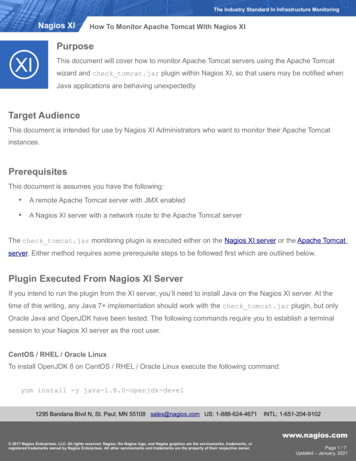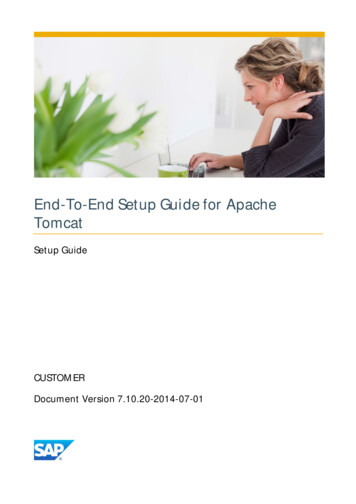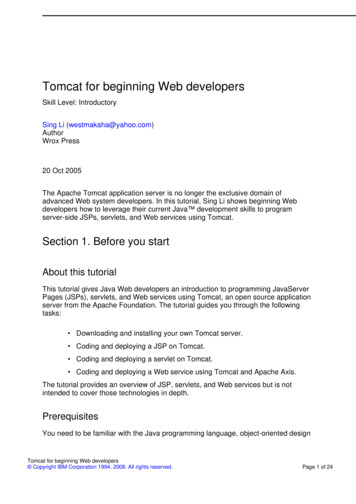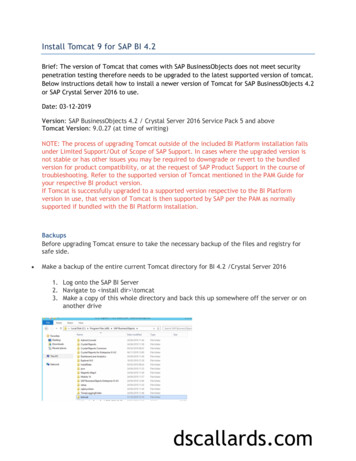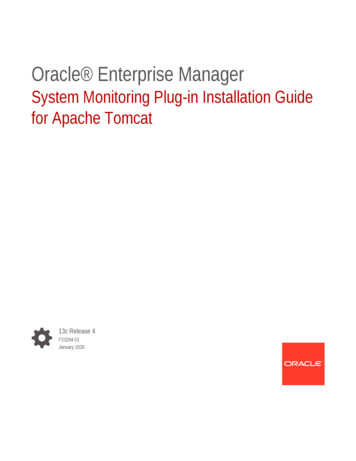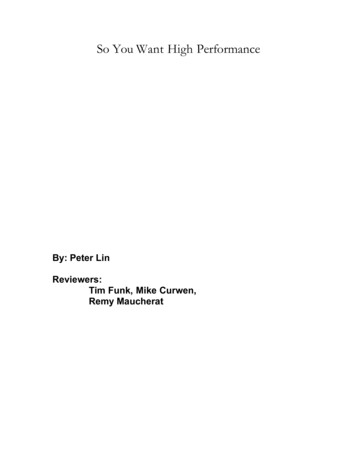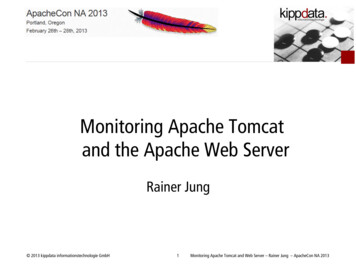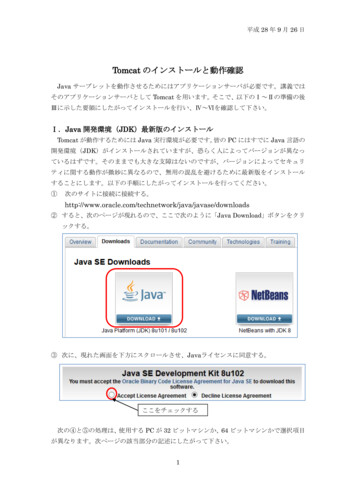
Transcription
平成 28 年 9 月 26 日Tomcat のインストールと動作確認Java として Tomcat を用います。そこで、以下のⅠ �ってインストールを行い、Ⅳ Ⅵを確認して下さい。Ⅰ.Java �Tomcat が動作するためには Java 実行環境が必要です。皆の PC にはすでに Java java/javase/downloads② �こで次のように「Java Download」ボタンをクリックする。③ �、使用する PC が 32 ビットマシンか、64 ��がって下さい。1
平成 28 年 9 月 26 ��あるので、「Windows u60 」の 8u102 がバージョンを示している(2016 年 9 月 13 �⑥ ��るとインストールが開始される。⑦ �れるので、[次へ]を選択する。2
平成 28 年 9 月 26 日⑧ �のまま[次へ]を選択する。⑨ �ックして作業を終了する。3
平成 28 年 9 月 26 日Ⅱ.環境変数の設定Tomcat が動作するためには、Tomcat が Java ��所定の環境変数(JAVA HOME)に JDK 備 - JDK � JDK は「C: Program Files (x86) ��ここには[OS(C:)] [Program Files (x86)] 、[jdk1.8.0 102]などの JDK 0 102]が JDK �る事にします。このとき、JDK ��が一つあることに注意C: Program Files (x86) Java jdk1.8.0 102※S12・・・以前(Windows ��す。C: Program Files Java jdk1.8.0 102最後の「jdk1.8.0 XXX」部の XXX ��進みます。② Windows �を開く(Windows 8 �ティ] ��択する。4
平成 28 年 9 月 26 日③ ��④ クする。5
平成 28 年 9 月 26 日⑤ �る。ここで、変数名に「JAVA HOME」、変数値に①で確認した JDK ックする。「JAVA HOME」と入力①で確認したパス「C: Program Files(x86) Java jdk1.8.0 102」を入力C が隠れている。⑥ と入力する。⑦ 変数値に Java ��ョンを更新する。 C: Program Files (x86) Java jdk1.8.0 102 bin ��新たに記述する。jdk1.8.0 102 �る場合は、末尾に以下を加える。;C: Program Files (x86) Java jdk1.8.0 102 �終了する。6
平成 28 年 9 月 26 日Ⅲ.Tomcat のインストール① che.org/② すると、次の Tomcat のホームページが現れる。この Download 欄から「Tomcat8」を選択する。③ �、次のようにバージョン 8.0.37 の欄がある。ここで、「32-bit/64-bit Windows Service Installer」を選択する。7
平成 28 年 9 月 26 )。⑤ �。⑥ ��る。⑦ �るものとして[I �ス上の問題はありません)。8
平成 28 年 9 月 26 日⑧ ��。9
平成 28 年 9 月 26 日⑨ �ーザ名は admin とする適当なパスワードを入力⑩ 次の画面で Java �の様に「jre1.8.0 進む。10
平成 28 年 9 月 26 ��リックし、JAVA HOME に設定したフォルダ(p.6 ンをクリックして、JAVA HOME で指定したフォルダ(C: Program Files (x86) Java jdk1.8.0 102)を選択する。⑪ 次の画面では、Tomcat �ストールが開始される。11
平成 28 年 9 月 26 日⑫ を終える。Ⅲ.Tomcat の動作確認① 8080/ここに localhost は各自の PC を指し、8080 �を意味する。Tomcat はデフォルトでは 8080 ��画面で行っている)。② ��12
平成 28 年 9 月 26 日 上の②のように Tomcat のホーム画面が表示されない場合URL ��る場合は、下の処理 A を、うまく表示されない場合は処理 B を行ってください。処理A.localhost の登録「localhost」の IP アドレスは「127.0.0.1」です。これが PC ��を行ってください。①「C: Windows System32 drivers �)で開いてください。② 一番下あるいは下から 2 、「localhost」の IP �さい。処理B.Tomcat の再インストールTomcat �れます。そこで、Tomcat �ルパネル」 「プログラムのアンインストール」 「Tomcat8.0」を選択する)、再度 Tomcat �てください。Ⅳ.Tomcat の起動・停止Tomcat の起動・停止は、PC �止するには、上の Tomcat ��ている。停止13
平成 28 年 9 月 26 tart ��終えたら、Tomcat を停止するようにしましょう。 Tomcat の起動アイコンが消えた場合 使用している PC の設定によっては、PC の再起動時に上の Tomcat ��うにアイコンを復活させます。① Windows �に「Monitor ndows 7 ��※Windows 8 �表示させて、下のように「Apache Tomcat 8.0 Tomcat8」内にある「Monitor ��る。② �現れる。14
平成 28 年 9 月 26 日Ⅴ.Tomcat �ルした Tomcat のフォルダに Web �します。そこで、Tomcat ��にあります(Tomcat フォルダのパスです)。C: Program Files (x86) Apache Software Foundation Tomcat 8.0これは、[OS(C:)] [Program Files (x86)] [Apache Software Foundation] この[webapps]フォルダの中に Web ��て下さい。15
Tomcat が動作するためには、Tomcat がJava ー ��定の環境変数 (JAVA_HOME)に JDK �する、という形で行います。